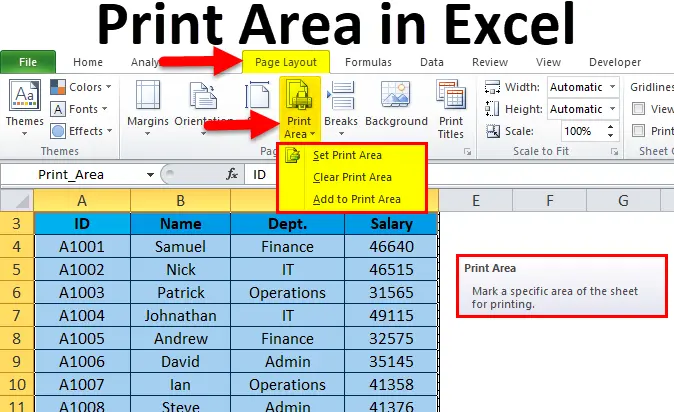Contents
Saepe, finitis operibus cum mensa in Excel, opus perfectum exitum imprimere. Cum documento integro opus sit, facile est omnia notitias typographo mittere. Interdum tamen condiciones sunt, cum certas tantum partes ad imprimendum ex toto fasciculo necesse est eligere. Hoc in casu, opus est utere fabricatis in lineamentis programmatis, fundis temporariis vel permanentibus pro documentis imprimendis pone.
Mores ad Mos Print Area in Excel
Duae viae sunt ad creandum et domicilii ad aream printable Excell spreadsheets:
- Unius programma proponens documentum imprimendi praemittens. Hoc in casu, parametri ingressi statim post tabulam impressam ad initiales revertentur. Processum ante proximum print debebis repetere.
- Regio constantem Forma figens, ideo non debes re-aptare in futurum. Si tamen diversas tabulas cum diversis locis imprimere voles, programmata reconfigurare debebis.
De singulis modis infra fusius agetur.
Print areis temperatio iusto
Haec methodus pertinebit si tabulae quae laborant assidue opus est zonas mutare ad imprimendum.
Dant operam? Non oblivisci debemus, si in futuro documentum initiale denuo imprimere debes, omnes occasus denuo iniciendi erunt.
procedure;
- Cellulas omnes eligite quarum informationes imprimendi cupis. Hoc fieri potest cum clavibus claviculis (fibulae navigationis) vel tenendo LMB et paulatim movendo murem usque ad locum desideratum.
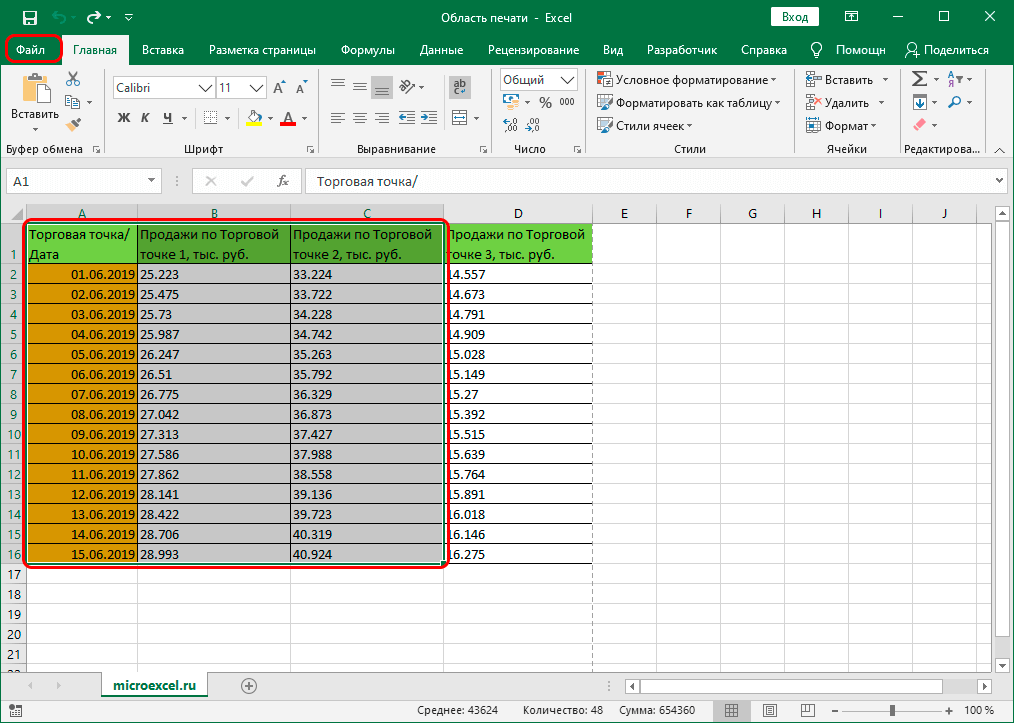
- Cum cellularum amplitudo requiratur signatur, necesse est ire tab.
- In menu quod aperitur, munus "Print" elige.
- Deinde, optiones figurae ponere debes pro cellularum amplitudine delectis. Tres optiones sunt: totum opus imprimere, activum schedae imprimere tantum, seu legio imprimere. Postremo optio elige debes.
- Post hoc, praevisum spatium versionis scripti typis impressae ostendetur.
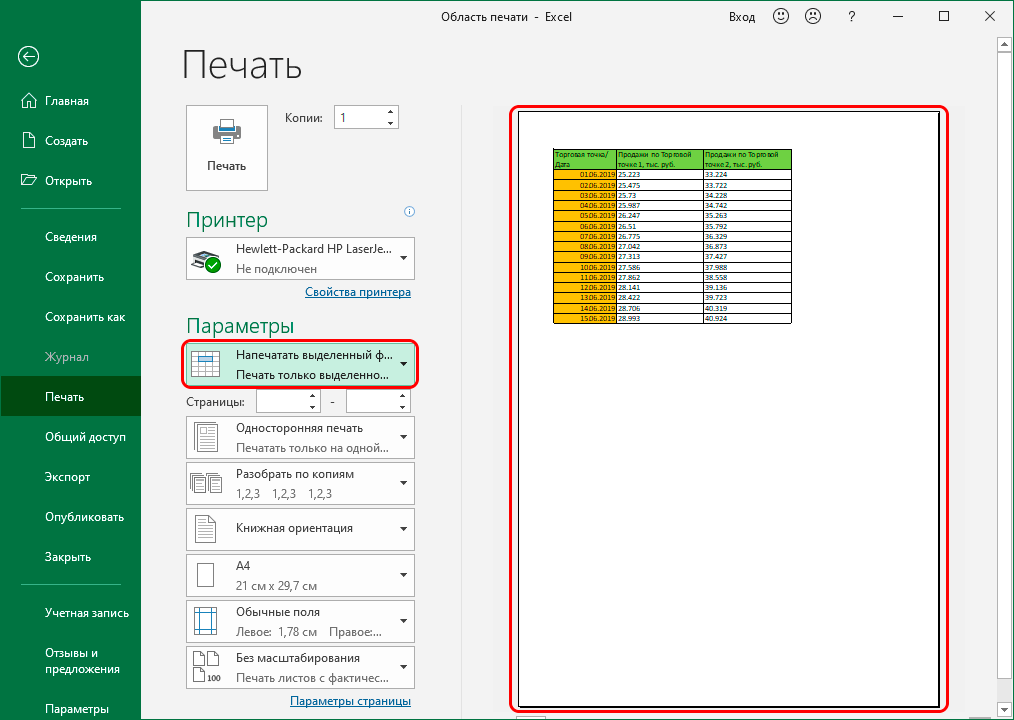
Si informationes ostensae respondeat illi qui imprimi debet, restat ut puga "Print" strepat et pro printout perfecto per typographum opperiatur. Cum excudendi finitur, occasus ad uncinis defaltam revertetur.
Fixing uniformis parametri omnibus documentis
Cum eandem tabulae aream imprimere debes (multi codices diversis temporis intervallis vel notitias in cellulas selectas mutantes), melius est ut uncinos fixum imprimat ut identidem uncinos non mutes. De modo procedendi:
- Cellulae ex communi mensa (quibusvis modis opportunis utendo).
- Vade ad "Page propositum" tab in instrumentorum principalium.
- Preme "Print Area" optio.
- Duae optiones actiones ulteriores erunt - "Quaere" et "Amove". Primum eligere debes.
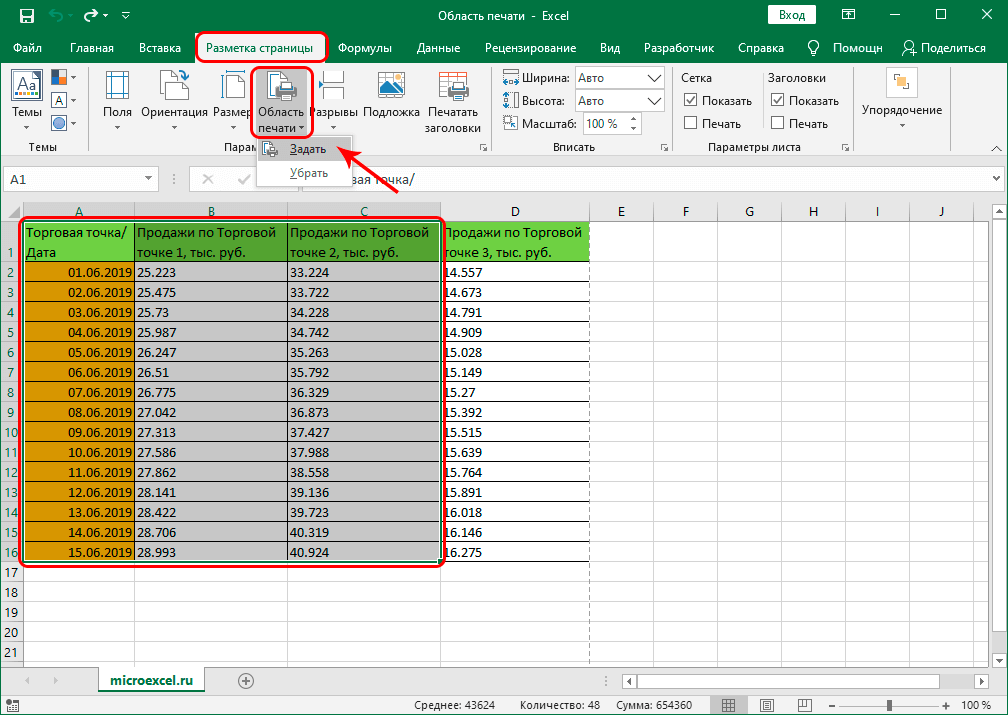
- Progressio sponte figere aream delectorum. Quoties navigat ad sectionem print usor ostendetur.
Ad rectitudinem notitiarum reprimendam, praevisum per uncinos vestigium praestare potes. Parametros statutos servare potes strepitando in icone disci floppy in angulo sinistro superiore vel per "Fileam" menu.
Plures locis print profecta
Interdum necesse est multiplices resegminationes imprimere ab eadem increptione in Excel. Ad quod faciendum, actiones ordinem leviter immutare debes, uno intermedio gradu addendo;
- Primam aream elige imprimendi cum globulis muris vel claves navigationis in tincidunt. Hoc in casu, refert "CTRL" puga tenere.
- Sine conjunctionem "CTRL" dimitte, reliquas regiones quas imprimendi vis eligere.
- Vade ad "Page propositum" tab.
- e Pagina Setup group, instrumentum Area Print eligere.
- Reliquum est ut de iugis praelibatis, ut supra dictum est.
Magni momenti! Priusquam incipias varias tabulae partes typis imprimere, debes considerare singula eorum in charta separata imprimi. Hoc accidit quod ad iuncturam imprimendi in una scheda, iugis vicinae esse debent.
Addit a Cell ad Set Area
Alius locus possibilis est cellam adjacentem areae iam electae addere. Ad hoc faciendum, non opus est eas ad novas unctiones reponendas et mutare.. Cellam novam addere potes, servato iam ambitu posito. procedure;
- Selectas cellulas adjacentes range exsistenti adiungendas.
- Vade ad "Page propositum" tab.
- Ex sectione "Page Optionum", munus "Print Area" elige.
Praeter normas optiones, usor novam actionem exhibebitur "Adde aream printable". Reliquum est ut exitum per praevisum fenestram inspicias.
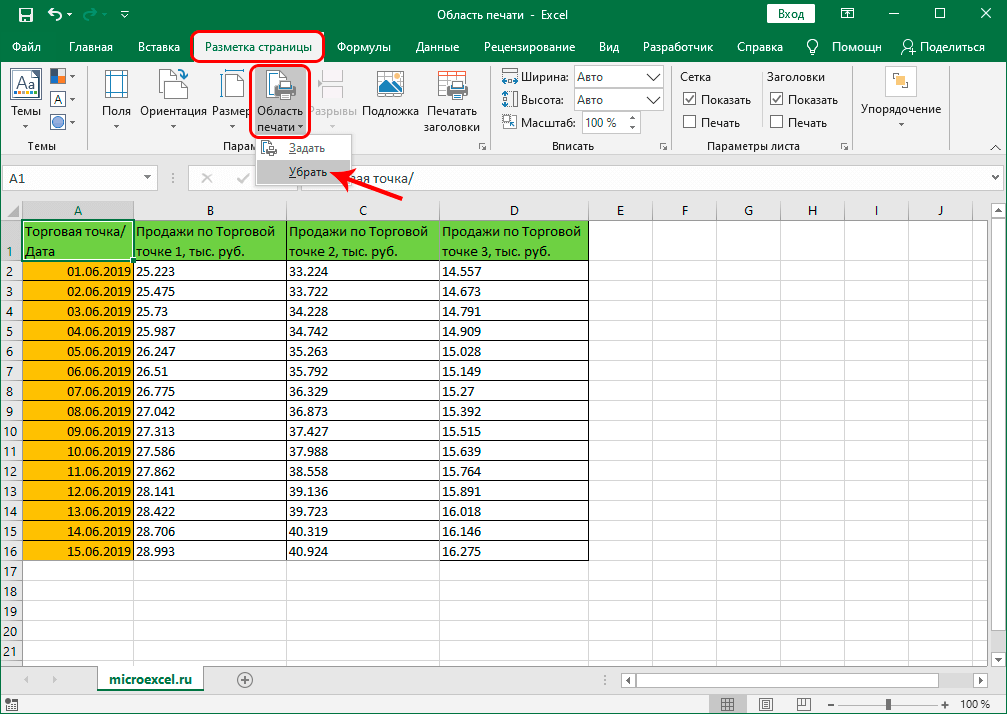
Reset
Cum documenta omnia cum rhoncus debita impressa fuerint vel occasus mutare debes, occasus retexere debes. Ad hoc fac, ad "Page propositum" tab, elige instrumentum "Print Area", deprime pyga "Remove". Postea novas regiones constituere potes iuxta mandatum supra scriptum.

Conclusio
Modis suprascriptis cognoscendis, documenta seu partes eorum requisita ab Excel minore tempore imprimere potes. Si mensa stabilis est, numerus cellularum novarum ei non additur, commendatur ut statim ordines ad imprimendum requiratur ut informationes in cellulis selectis mutare sine futuro reconfigured possis. Si documentum constanter mutatur, occasus pro unoquoque novo printout iterari debebit.